SAntivirus entfernen (Virenentfernungsanleitung) - aktualisiert Juli 2021
Anleitung für die Entfernung von SAntivirus
Was ist SAntivirus?
SAntivirus ist ein gefälschtes Sicherheitstool, dem Sie nicht vertrauen sollten
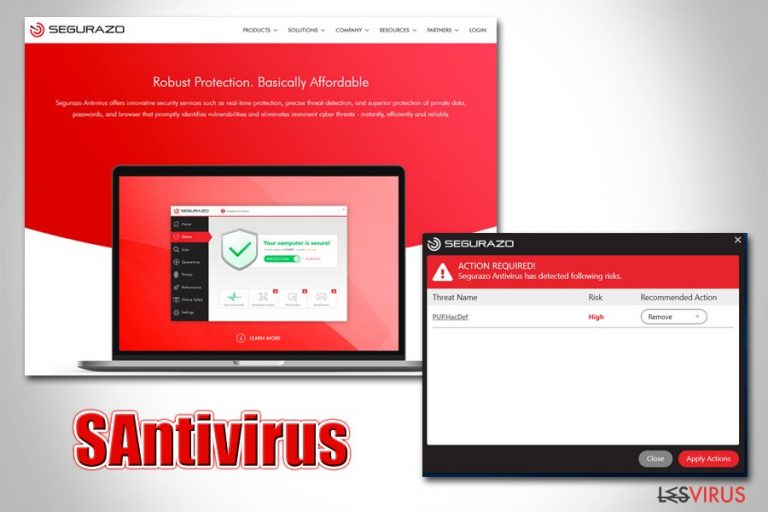
SAntivirus, auch bekannt als Segurazo, ist ein Antivirenprogramm, das von einem globalen IT-Sicherheitsunternehmen entwickelt wurde. Die Suite bietet seinen Kunden vollständigen Virenschutz, Quarantäne potenzieller Bedrohungen, Schutz der Privatsphäre, Leistungsverbesserungen, Echtzeitschutz und mehr. Obwohl das ansprechend klingt, raten Experten davon ab, sich auf das Tool zu verlassen. Basierend auf den Berichten von Nutzern und der infosec-Community wird SAntivirus zusammen mit Freeware gebündelt verbreitet, was bereits das erste Anzeichen dafür ist, dass die Vertrauenswürdigkeit der Anwendung infrage gestellt werden sollte.
Aufgrund der betrügerischen Scan-Ergebnisse genießt das irreführende Antivirentool außerdem einen schlechten Ruf. Berichten zufolge drängt es seinen Lizenzschlüssel auf, indem es übertriebene Scan-Ergebnisse anzeigt. Darüber hinaus berichteten Nutzer über viele Probleme bei der Entfernung von SAntivirus,, da es die lokalen Gruppenrichtlinieneinstellungen (durch Verwendung des Befehls SeLoadDriverPrivilege) ändert, um die Berechtigungen zu eskalieren und dann Persistenz herzustellen.
Nach der Installation werden regelmäßig Scans angezeigt. Infolgedessen läuft das System aufgrund des hohen CPU-Verbrauchs möglicherweise langsamer als zuvor. In einigen Fällen kann der Scan Bluescreens oder Fehler auslösen, die zu einem Neustart des Systems führen, wodurch letztendlich die Gefahr besteht, dass Arbeit verloren geht.
| Name | SAntivirus |
| Typ | Potenziell unerwünschtes Programm |
| Auch bekannt als | Segurazo |
| Infiltrierung | Manche Nutzer laden die App von seiner offiziellen Webseite herunter, die meisten installierten es jedoch durch Freeware von Drittanbietern (Softwarepakete), durch eine irreführende Anzeige oder einer gefälschten Update-Aufforderung auf einer böswilligen Seite |
| Symptome | Automatische Scans zeigen hunderte an erkannten Problemen, selbst auf einem neuen Rechner. Die App kann nicht entfernt werden, Pop-ups erscheinen zufällig und bieten die Vollversion davon an |
| Erkennung | Mehrere Anti-Malwares erkennen die App als schädlich oder verdächtig – Resultate von Virus Total |
| Entfernung | Mit den unten aufgeführten Anweisungen lässt sich die App manuell entfernen, wenn dies nicht gelingt, scannen Sie das System mit einer bewährten Anti-Malware |
| Systemreparatur | SAntivirus kann Registry-Einträge löschen, die für die Funktionstüchtigkeit des Systems notwendig sind und somit in Windows-Fehler resultieren. Wenn die App Änderungen am PC verursacht hat, scannen Sie ihn mit FortectIntego, um die Schäden zu beheben |
Auf den ersten Blick mag es den Anschein haben, dass SAntivirus eine anständige Antivirensoftware ist, die zudem noch den PC optimieren kann. Das simple Design mit seiner leicht zu navigierenden Benutzeroberfläche trägt hierzu sicherlich bei. Darüber hinaus wird behauptet, dass die folgenden Funktionen in der Software enthalten sind:
- Echtzeitschutz (Ransomware, Web, E-Mail)
- Malware-Entfernung
- Datenschutz-Scanner
- Leistungsbooster
- Online-Sicherheit
SAntivirus verbirgt jedoch hinter seinem Design und seinen gut präsentierten Funktionen Merkmale, die eher bei Malware vorkommen.
Zunächst einmal haben die meisten Benutzer, die mit dieser App zu tun haben, sie nie absichtlich installiert (obwohl es auf seiner offiziellen Webseite heruntergeladen werden kann). Grund hierfür sind verschiedene unfaire Techniken, die zur Verbreitung verwendet werden, darunter Softwarepakete, gefälschte Update-Aufforderungen und irreführende Werbeanzeigen.
Sobald die App auf dem System installiert ist, führt sie sofort einen vollständigen Systemscan durch. Dieses Verfahren ist zwar bei allen Anti-Malwares üblich, nicht üblich sind jedoch die Ergebnisse. Da die Anwendung übertriebene Scan-Ergebnisse anzeigt (z. B. kann sie Google-bezogene Cookies als Bedrohung mittleren Schweregrades markieren, was absolut nicht korrekt ist), können Benutzer denken, dass ihr Computer in einem viel schlechteren Zustand ist, als er tatsächlich ist.
Wenn Benutzer auf die Schaltfläche „Alle Probleme beseitigen“ klicken, werden sie zu einer Zahlungsseite weitergeleitet, auf der sie aufgefordert werden, die Vollversion von SAntivirus zu erwerben. Wir raten Ihnen dringend davon ab, für diese nutzlose Software zu bezahlen, da Sie damit nur Ihr Geld verschwenden – in Anbetracht der betrügerischen Marketing-Techniken und der irreführenden Scan-Ergebnisse kann man ihr als Sicherheitstool kaum trauen.
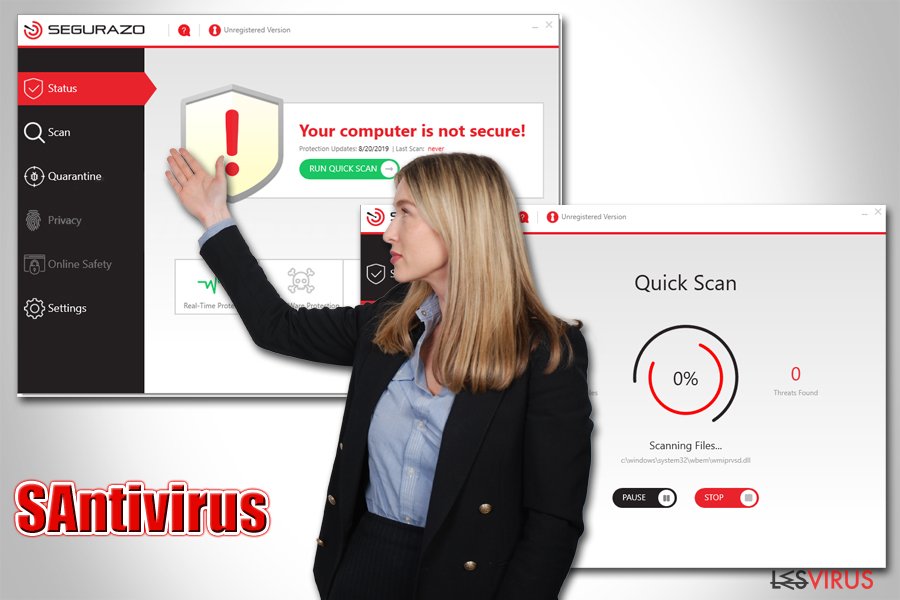
Stattdessen sollten Sie sich auf Anwendungen verlassen, die zuverlässig sind und die Benutzer nicht bei jedem Schritt in die Irre führen. Wenn Sie ein Systemoptimierungstool benötigen, das auch verschiedene Windows-Probleme beheben kann, empfehlen wir FortectIntego. Zusätzlich sollten Sie auch die Abwehr Ihres Computers nicht vergessen – setzen Sie Anti-Malware wie SpyHunter 5Combo Cleaner oder Malwarebytes ein, um SAntivirus zu entfernen und Ihren Computer in Zukunft vor anderen Bedrohungen zu schützen.
Viele fragen, ob SAntivirus ein Virus ist
Online-Foren, wie Reddit, sind voll von Fragen, ob Segurazo SAntivirus selbst ein Virus ist. Die Antwort auf diese Frage ist einfach – das Antivirentool ist kein Virus. Es passt in die Kategorie der Sicherheitstools, obwohl seine Leistung fragwürdig ist.
Nach Ansicht von Cybersicherheitsexperten ist es besser, Tools zu vermeiden, die durch Softwarepakete verteilt werden. Die trügerische Verbreitungsstrategie deutet darauf hin, dass das Tool nicht seriös ist und möglicherweise versteckte Absichten hat. Wie in diesem Fall, versucht es mit dubiosen Methoden dazu zu bringen, den Lizenzschlüssel zu erwerben. Einige Beispiele hierfür sind:
- Das Tool wird über kostenlose Anwendungen wie z.B. Audacity verbreitet.
- Es gibt kein direkt zugängliches Deinstallationsprogramm. Normalerweise wird die Datei SegurazoUninstaller.exe an einem untypischen Ort versteckt, um nicht entdeckt zu werden.
- Die Ausführung des Deinstallationsprogramms gewährleistet nicht die Beseitigung des PUPs.
- Der AV-Scanner wird beliebig gestartet, was zu einer hohen CPU-Auslastung und manchmal zu Bluescreens führt.
- Die Scan-Ergebnisse können Namen von nicht existierenden Viren, Spyware und anderen Cyberbedrohungen enthalten.
- Nach dem Ende der kostenlosen Testversion leitet die App auf die Kaufseite für die Vollversion um.
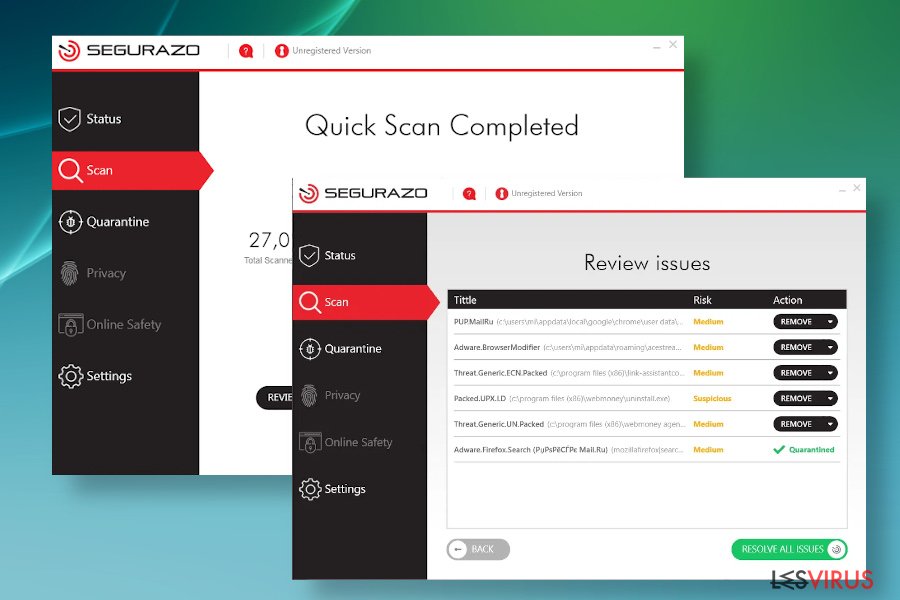
Wenn Sie die Anwendung also noch nicht installiert haben, empfehlen wir Ihnen sich von ihr fernzuhalten und sich auf seriöse Antivirenprogramme wie SpyHunter 5Combo Cleaner, Malwarebytes und andere zu verlassen. Wenn Sie jedoch derzeit Schwierigkeiten mit der Entfernung von Segurazo haben, starten Sie Ihren Rechner wie unten erläutert im abgesicherten Modus neu und führen dort einen Scan aus.
PUPs wie betrügerische Antivirenprogramme werden oft von Freeware überliefert
Potenziell unerwünschte Programme werden aus einem bestimmten Grund so genannt, obwohl sie im Allgemeinen von den Benutzern „unerwünscht“ sind. Wenn die Anwendung als PUP eingestuft wird, sollten Sie sich besser von ihr fernhalten, da sie mehrere Täuschungstechniken einsetzt, um ihr Ziel – die Monetarisierung – zu erreichen. Und obwohl es vernünftig ist, Geld für das bereitgestellte Produkt zu verdienen, ist es nicht angemessen, falsche Werbung zu machen und über die Funktionen zu lügen – die Benutzer fühlen sich einfach ausgetrickst und betrogen, denn sie bekommen ihr Geld nicht mehr zurück, da sie bereitwillig für die Anwendung bezahlt haben.
Es ist am besten, sich von PUPs im Allgemeinen fernzuhalten, da man nicht nur für nutzlose Dienste bezahlen könnte, sondern auch noch die Online-Sicherheit gefährdet, indem die PUPs die Einstellungen des Webbrowsers ändern und zu verdächtigen Webseiten führen oder die Online-Aktivitäten im Hintergrund verfolgen.
Um sicherzustellen, dass Sie sich von potenziell unerwünschten und bösartigen Anwendungen fernhalten, befolgen Sie die folgenden einfachen Tipps von Sicherheitsexperten:
- Wenn möglich, wählen Sie immer offizielle Quellen für Ihre Downloads.
- Meiden Sie Torrent-, Warez- und andere riskante Webseiten.
- Bevor Sie eine Anwendung installieren, sehen Sie sich Bewertungen anderer Nutzer oder Blog-Einträge an.
- Stellen Sie während des Installationsprozesses sicher, dass alle wichtigen Dokumente bereitgestellt werden – Nutzungsbedingungen und Datenschutzrichtlinie.
- Wählen Sie immer die Einstellungen Erweitert/Benutzerdefiniert statt Empfohlen/Schnell, wenn Sie dazu aufgefordert werden.
- Achten Sie auf irreführende Platzierungen von Buttons, betrügerische Angebote, vorselektierte Optionen, Kleingedrucktes und andere Tricks, die Freeware-Autoren gerne anwenden, um Menschen zu überlisten und zur Installation von Malware zu bewegen.
Vertrauen Sie verdächtiger Software nicht – deinstallieren Sie SAntivirus
Viele Benutzer klagten über die schwierige Entfernung von SAntivirus – sie sagten, sie hätten versucht, die Dateien manuell im Ordner „Programme“ zu löschen, aber der Zugriff wurde verweigert. Nichtsdestotrotz können Sie versuchen, das PUP manuell zu entfernen, indem Sie die folgenden Schritte in unserer Anleitung befolgen.
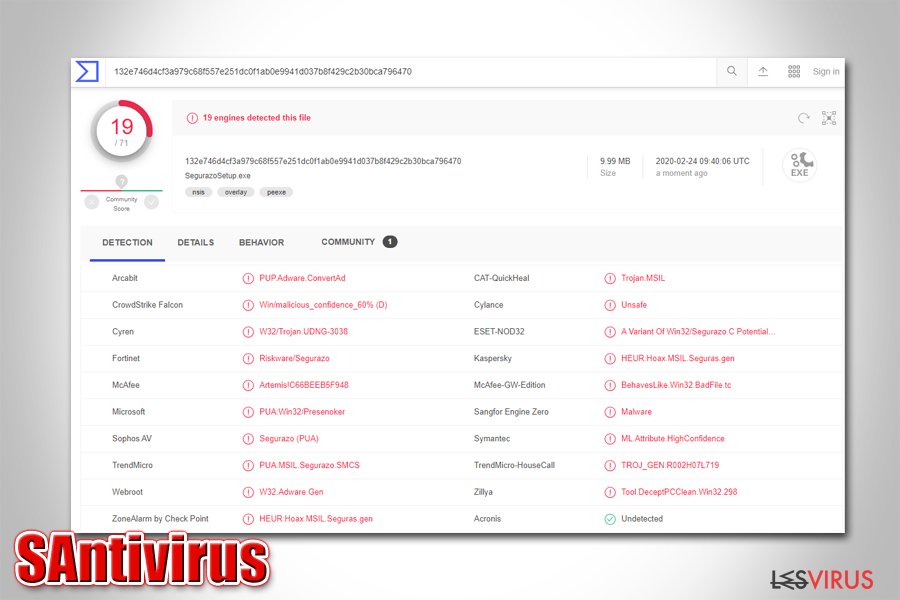
Wie bereits erwähnt, nimmt SAntivirus verschiedene Systemmodifikationen vor, wie z.B. die Änderung der Windows-Registry, Änderung der lokalen Gruppenrichtlinie und führt Änderungen an anderen kritischen Windows-Einstellungen durch. Infolgedessen können Sie SAntivirus möglicherweise nicht manuell entfernen, und Sie benötigen etwas Hilfe von einer Software zur automatischen Entfernung.
Sie benötigen hierzu eine Anti-Malware, die das PUP erkennen kann. Anders als beim Versuch, die Bedrohung selbst zu beseitigen, kann ein anständiger Virenschutz alle bösartigen Dateien innerhalb des Systems erkennen und die Privilegien entfernen, die Segurazo während des Installationsprozesses für sich selbst festgelegt hat.
Sie können den Virenschaden mithilfe von FortectIntego beheben. SpyHunter 5Combo Cleaner und Malwarebytes sind empfehlenswert für das Auffinden potenziell unerwünschter Programme und Viren mitsamt all ihrer Dateien und dazugehörigen Registrierungsschlüssel.
Anleitung für die manuelle Entfernung von SAntivirus
Deinstallation in Windows
Um SAntivirus von Windows-Computern loszuwerden, führen Sie folgende Schritte aus:
So lässt sich SAntivirus in Windows 10/8 entfernen:
- Geben Sie Systemsteuerung in die Windows-Suche ein und drücken Sie die Eingabetaste oder klicken Sie auf das Suchergebnis.
- Wählen Sie unter Programme den Eintrag Programm deinstallieren.

- Suchen Sie in der Liste nach Einträgen bezüglich SAntivirus (oder anderen kürzlich installierten verdächtigen Programmen).
- Klicken Sie mit der rechten Maustaste auf die Anwendung und wählen Sie Deinstallieren.
- Wenn die Benutzerkontensteuerung angezeigt wird, klicken Sie auf Ja.
- Warten Sie, bis der Deinstallationsvorgang abgeschlossen ist, und klicken Sie auf OK.

Anweisungen für Nutzer von Windows 7/XP:
- Klicken Sie auf Windows Start > Systemsteuerung (und im Falle von Windows XP zusätzlich auf Programme hinzufügen/entfernen).
- Wählen Sie in der Systemsteuerung Programme > Programm deinstallieren.

- Wählen Sie die unerwünschte Anwendung aus, indem Sie sie einmal anklicken.
- Klicken Sie oben auf Deinstallieren/Ändern.
- Bestätigen Sie mit Ja.
- Klicken Sie auf OK, sobald die Deinstallation abgeschlossen ist.
Deinstallieren auf dem Mac
macOS-Benutzer können potenziell unerwünschte Anwendungen eliminieren, indem sie folgendes durchführen:
Einträge im Ordner Programme entfernen:
- Wählen Sie in der Menüleiste Gehe zu > Programme.
- Suchen Sie im Ordner Programme nach den entsprechenden Einträgen.
- Klicken Sie auf die App und ziehen Sie sie in den Papierkorb (oder klicken Sie sie mit der rechten Maustaste an und wählen Sie In den Papierkorb verschieben).

- Wählen Sie Gehe zu > Gehe zum Ordner.
- Geben Sie /Library/Application Support ein und klicken Sie auf Öffnen oder drücken Sie Enter.

- Suchen Sie im Ordner Application Support nach fragwürdigen Einträgen und löschen Sie sie.
- Geben Sie nun auf die gleiche Weise die Pfade /Library/LaunchAgents und /Library/LaunchDaemons ein und löschen Sie dort alle zugehörigen .plist-Dateien.
Nachdem Sie dieses potenziell unerwünschte Programm (PUP) entfernt und jeden Ihrer Webbrowser in Ordnung gebracht haben, ist es empfehlenswert das Computersystem mit einer bewährten Anti-Spyware zu scannen. Dies wird Ihnen dabei helfen die Einträge von SAntivirus in der Registrierungsdatenbank zu beseitigen und auch verwandte Parasiten oder andere mögliche Infizierungen auf dem Computer zu erkennen. Sie können dafür unsere Spitzenreiter in der Sparte der Schadsoftwareentferner verwenden: FortectIntego, SpyHunter 5Combo Cleaner oder Malwarebytes.
Für Sie empfohlen
Privatsphäre leicht gemacht
Anonymität im Internet ist heutzutage ein wichtiges Thema. Ob man sich nun vor personalisierter Werbung schützen möchte, vor Datenansammlungen im Allgemeinen oder den dubiosen Praktiken einiger Firmen oder Staaten. Unnötiges Tracking und Spionage lässt sich nur verhindern, wenn man völlig anonym im Internet unterwegs ist.
Möglich gemacht wird dies durch VPN-Dienste. Wenn Sie online gehen, wählen Sie einfach den gewünschten Ort aus und Sie können auf das gewünschte Material ohne lokale Beschränkungen zugreifen. Mit Private Internet Access surfen Sie im Internet ohne der Gefahr entgegen zu laufen, gehackt zu werden.
Sie erlangen volle Kontrolle über Informationen, die unerwünschte Parteien abrufen können und können online surfen, ohne ausspioniert zu werden. Auch wenn Sie nicht in illegale Aktivitäten verwickelt sind oder Ihren Diensten und Plattformen Vertrauen schenken, ist Vorsicht immer besser als Nachricht, weshalb wir zu der Nutzung eines VPN-Dienstes raten.
Sichern Sie Ihre Dateien für den Fall eines Malware-Angriffs
Softwareprobleme aufgrund Malware oder direkter Datenverlust dank Verschlüsselung können zu Geräteproblemen oder zu dauerhaften Schäden führen. Wenn man allerdings aktuelle Backups besitzt, kann man sich nach solch einem Vorfall leicht retten und zurück an die Arbeit gehen.
Es ist daher wichtig, nach Änderungen am Gerät auch die Backups zu aktualisieren, sodass man zu dem Punkt zurückkehren kann, an dem man zuvor gearbeitet hat, bevor eine Malware etwas verändert hat oder sonstige Probleme mit dem Gerät auftraten und Daten- oder Leistungsverluste verursachten.
Wenn Sie von jedem wichtigen Dokument oder Projekt die vorherige Version besitzen, können Sie Frustration und Pannen vermeiden. Besonders nützlich sind sie, wenn Malware wie aus dem Nichts auftaucht. Verwenden Sie Data Recovery Pro für die Systemwiederherstellung.
